Come impostare WordPress SMTP e inviare e-mail (nel modo giusto)
Pubblicato: 2022-04-21Cerchi un modo per configurare WordPress SMTP e inviare e-mail dal tuo sito?
Per impostazione predefinita, il tuo sito WordPress non è configurato per inviare e-mail correttamente. Per lo più, il tuo sito utilizzerà la posta PHP o la funzione PHP wp_mail() per inviare e-mail. Ma molto probabilmente il tuo server non è configurato per utilizzare correttamente wp_mail() .
Di conseguenza, rimarrai bloccato con gravi problemi di consegna per qualsiasi e-mail inviata dal tuo sito. Ciò comprende:
- Avvisi di invio dei moduli
- Email eCommerce automatizzate
- Email automatizzate generate dagli optin
E altro ancora. Gli invii di moduli mancanti inviati alla tua casella di posta possono portare alla perdita immediata di clienti. Le e-mail automatizzate vengono inviate ai tuoi clienti e se non le ricevono, è una pessima esperienza per loro. Ancora una volta, probabilmente perderai un sacco di clienti.
Il modo giusto per risolvere questo problema è configurare un server SMTP per inviare tutte le email dal tuo sito WordPress.
In questo articolo, ti mostreremo passo dopo passo come configurare WordPress SMTP e inviare e-mail in meno di 30 minuti!
Entriamo subito.
Come configurare WordPress SMTP per inviare e-mail
Il modo più semplice per configurare le funzionalità di invio e-mail di WordPress sul tuo sito è utilizzare un plug-in SMTP di WordPress. Un plug-in SMTP connette il tuo sito a un provider di servizi SMTP. Il fornitore di servizi si occupa quindi dell'invio delle tue e-mail.
Ti consigliamo di utilizzare il plug-in SMTP di WP Mail per configurare l'SMTP di WordPress sul tuo sito.
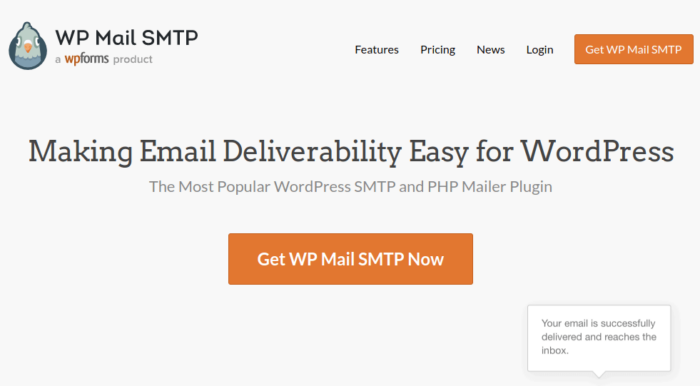
Il plug-in SMTP di WP Mail ti aiuterà a risolvere i tuoi problemi di consegna della posta elettronica in pochi semplici passaggi. E non è affatto tecnico. È semplicissimo e chiunque può farlo.
Quindi, vai avanti e installa e attiva il plugin. Se non sei sicuro di come farlo, questo tutorial ti mostrerà come installare un plugin per WordPress.
Passaggio 1: configurazione del plug-in SMTP di WP Mail
Una volta terminata l'installazione del plug-in, vai alla dashboard di WordPress e fai clic su WP Mail SMTP per configurare il plug-in:
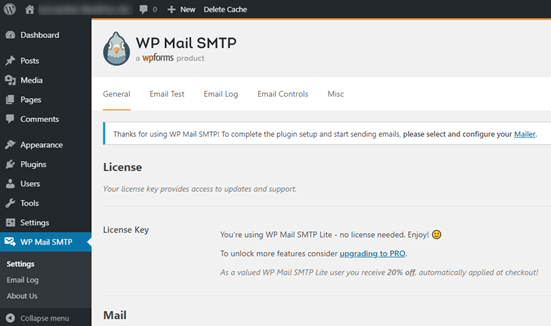
Dopo aver inserito la chiave di licenza, inserisci la tua email e il tuo nome nella sezione Posta :
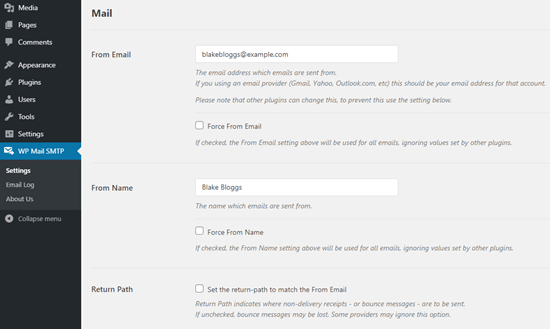
IMPORTANTE: L'indirizzo Da e-mail dovrebbe essere lo stesso indirizzo e-mail di quello che utilizzerai per il tuo servizio SMTP. Se utilizzi due email diverse, continuerai a ricevere errori dalla dashboard del provider di servizi di posta elettronica.
Non preoccuparti se stai utilizzando un altro indirizzo e-mail su altri plugin di WordPress come WPForms. WP Mail SMTP forza altri plugin a utilizzare l'indirizzo e-mail che utilizzi per configurare automaticamente il tuo servizio SMTP.
Passaggio 2: selezione di un provider di servizi di posta elettronica
Successivamente, dovrai scegliere un servizio di posta SMTP per il tuo sito.
Si consiglia di utilizzare SMTP.com. Ma puoi trovare molti servizi diversi elencati nelle integrazioni di WP Mail SMTP.
Vai alla dashboard di WordPress e vai su WP Mail SMTP »Impostazioni .
Quindi, in Mailer , seleziona un fornitore di servizi. Puoi scegliere tra tutta una serie di opzioni:
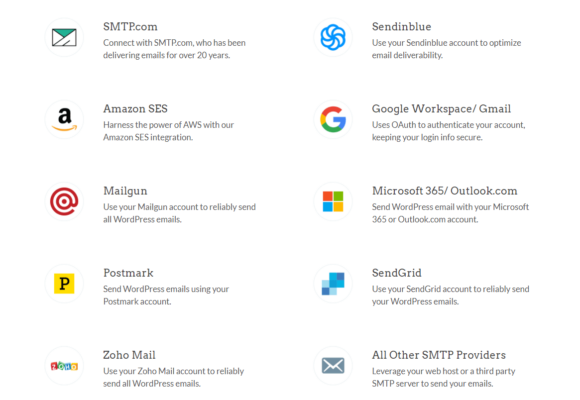
Ti consigliamo di utilizzare SMTP.com:
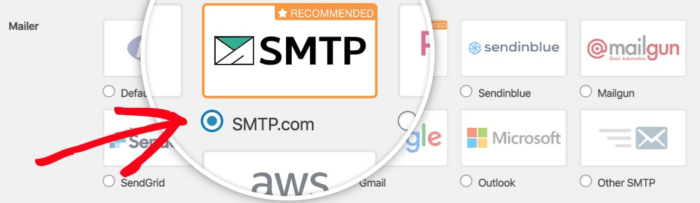
Per completare la configurazione del plug-in SMTP di WP Mail, dovrai creare un account con SMTP.com in seguito. È un servizio SMTP molto popolare che ti consente di inviare e-mail in blocco con velocità di consegna elevate.
Passaggio 3: creazione di un account SMTP
Vai avanti e crea un nuovo account:
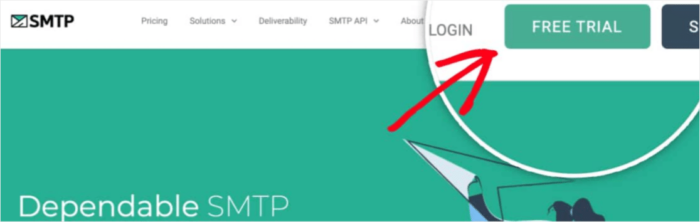
SMTP.com ti invierà più email a questo punto. Una di queste e-mail ti chiederà di fare clic su un collegamento di attivazione. Clicca sul link di attivazione per attivare il tuo account. Quindi, vai al plug-in SMTP di WP Mail per connettere il tuo account SMTP al plug-in.
Il popup chiederà una chiave API che puoi ottenere dalla dashboard di SMTP.com. Fare clic sul collegamento Ottieni chiave API (fare clic su questo collegamento per accedervi direttamente):
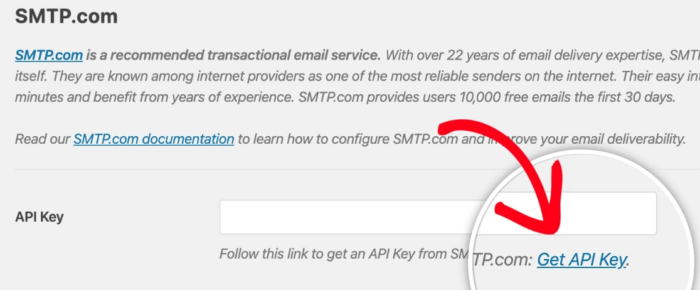
Dovresti vedere una tabella nella scheda API. SMTP dovrebbe aver generato automaticamente una chiave API per te.
Copia la chiave API nella colonna Chiave (NON utilizzare il numero di serie nella colonna Chiave predefinita ):
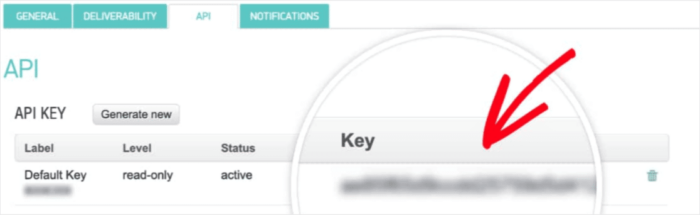
Quindi incolla la tua chiave API nel campo Chiave API in WP Mail SMTP:
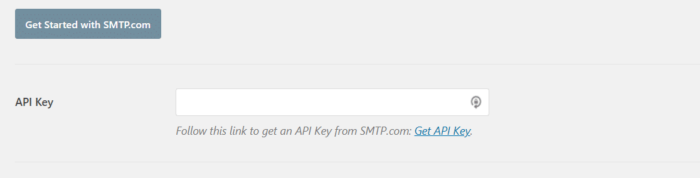
Infine, sotto il campo Nome mittente , fare clic sul collegamento Ottieni nome mittente :

Nella pagina che si apre, nella scheda Gestisci mittenti , vedrai un'altra tabella. Copia il nome nella colonna Nome :

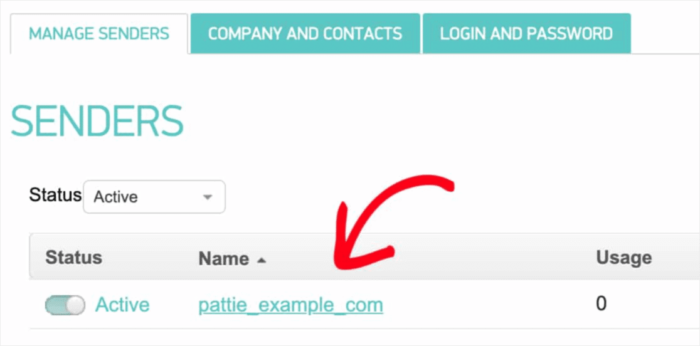
E incollalo nel campo Nome mittente in WP Mail SMTP. Quindi premi Salva impostazioni :
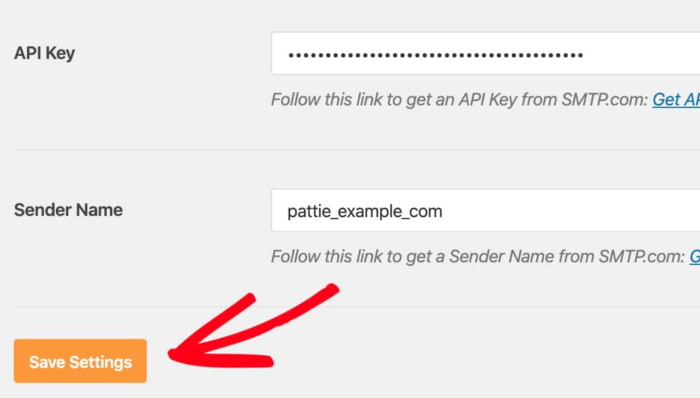
Passaggio 4: aggiunta del record SPF al tuo DNS
Successivamente, dovrai aggiungere il record SPF ai tuoi record DNS. Il Sender Policy Framework (SPF) è il modo in cui SMTP.com autentica le tue e-mail. L'implementazione di questo passaggio garantisce che tutte le email inviate dal tuo sito non vengano automaticamente scaricate nella Posta indesiderata.
Vai al menu di navigazione del tuo account SMTP.com e fai clic su Account »Le mie impostazioni :
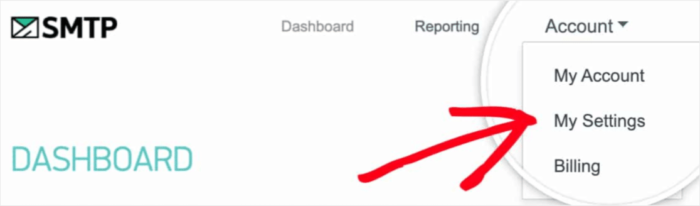
Nella scheda Generale , vai su Impostazioni generali e guarda il campo Record SPF :
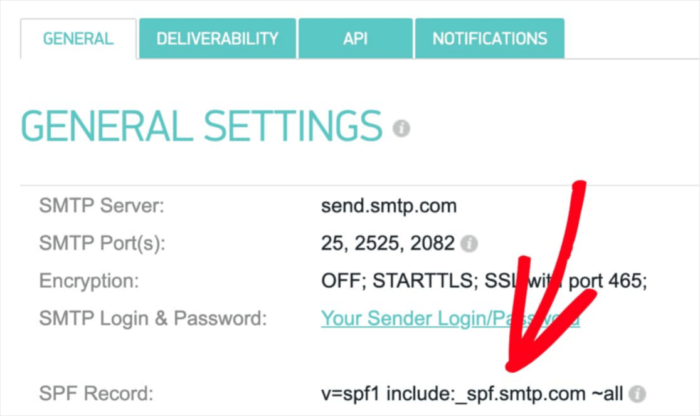
Dovrai aggiungere questo record SPF alle impostazioni DNS del tuo sito. L'aggiunta di un nuovo record alle impostazioni DNS è un processo diverso per ogni provider di hosting. Se non sai come farlo, consulta questo articolo su come aggiungere record SPF.
Suggerimento per professionisti: nelle impostazioni DNS, vedrai un campo chiamato TTL (Time To Live). Il valore predefinito è in genere 1 ora. Se puoi modificare questo record, ti consigliamo di cambiarlo in 1 giorno o 86400 secondi. Ciò consentirà al server di memorizzare nella cache queste informazioni per un giorno intero.
Passaggio 5: convalida dei record SPF
Se hai aggiunto il record SPF, dovresti verificare che le modifiche siano state aggiornate. Potrebbero essere necessarie fino a 48 ore prima che le modifiche si riflettano. Quindi, convalidare i risultati prima di passare al passaggio successivo è una buona idea.
Fare clic su questo collegamento e andare alla sezione che dice SMTP.com SPF Record Domain Check . Nel campo Dominio , invia l'URL del tuo sito Web e fai clic su Convalida :
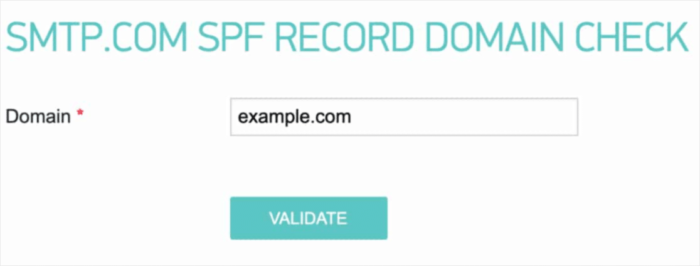
Se hai seguito ogni passaggio, vedrai questo messaggio Pass :
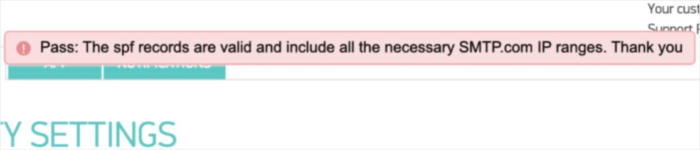
E hai finito!
Passaggio 6: invio di un'e-mail di prova
Hai finito di configurare WP Mail SMTP. Ma dovresti sempre controllare e verificare che tutto funzioni correttamente. Torna a WP Mail SMTP nella dashboard di WordPress e fai clic sulla scheda Test e-mail :
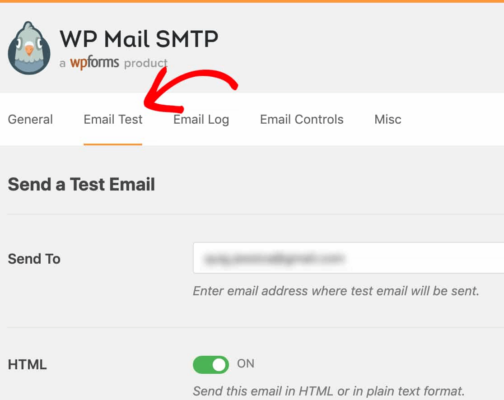
Inserisci qualsiasi indirizzo e-mail a cui hai accesso e invia un'e-mail di prova. Se tutto è andato bene, dovresti vedere questo messaggio di successo:
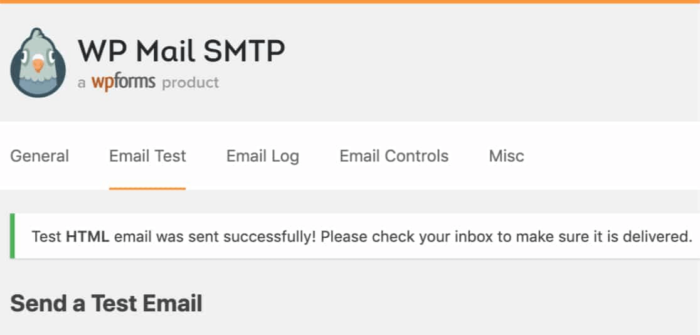
Verifica e conferma di aver ricevuto l'e-mail nella Posta in arrivo principale. Se è stato inviato correttamente, sai che l'e-mail viene consegnata. Infine, tutto ciò che devi fare è verificare che l'e-mail sia passata attraverso il tuo account SMTP.com.
Vai alla pagina Impostazioni recapito su SMTP.com. Se vedi la notifica Pass come questa, hai fatto un ottimo lavoro:
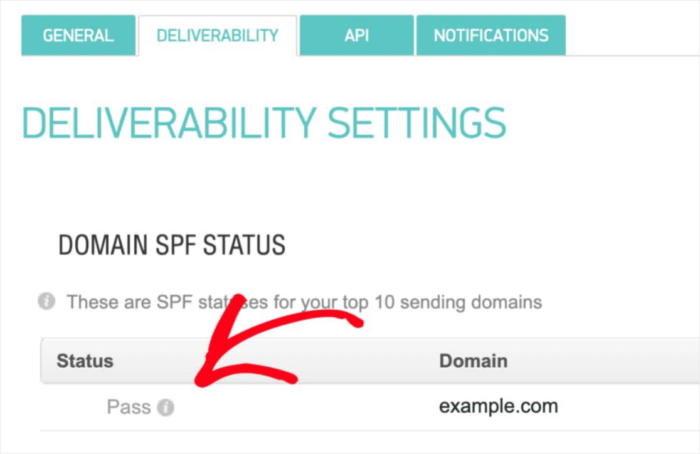
Se non vedi "Pass" nel campo Stato , allora hai commesso un errore da qualche parte. Rivedi i passaggi 1-4 e assicurati di non aver perso nulla.
Avvolgendo
Questo è tutto per questo, gente!
Ti consigliamo vivamente di installare il plug-in SMTP di WP Mail perché rende la configurazione SMTP di WordPress molto più semplice. Dover fare tutto questo manualmente può richiedere molto tempo e denaro.
Una volta risolti i problemi di consegna delle e-mail di WordPress, puoi tornare ad aumentare il traffico, il coinvolgimento e le vendite in tutta tranquillità. A proposito, hai già provato a utilizzare le notifiche push? Le notifiche push sono un ottimo modo per aumentare il traffico, il coinvolgimento e le vendite per qualsiasi azienda.
E se stai iniziando con le notifiche push, ti consigliamo di utilizzare PushEngage. PushEngage è il software di notifica push numero 1 sul mercato. Il plug-in è stato creato per consentire alle piccole imprese di competere con i grandi marchi.
Quindi, è adatto in ogni fase della crescita, sia che tu stia cercando di avviare, far crescere o ridimensionare la tua attività.
Se hai appena iniziato con le notifiche push, dovresti anche dare un'occhiata ad alcuni di questi articoli:
- 7 strategie intelligenti per aumentare il coinvolgimento dei clienti
- Come ottenere più traffico sul tuo blog WordPress (9 semplici modi)
- Come aumentare la frequenza di attivazione delle notifiche push Web (7 modi)
E se non l'hai già fatto, inizia oggi stesso con PushEngage per passare al livello successivo!
